Indholdsfortegnelse:
- Trin 1: Løsningen
- Trin 2: Deleliste
- Trin 3: 3d trykt sag
- Trin 4: Kodning af Esp8266
- Trin 5: Endelige trin og tanker

Video: Fjernbetjening: ESP8266 Med møntcelle: 5 trin (med billeder)

2024 Forfatter: John Day | [email protected]. Sidst ændret: 2024-01-30 08:29



Det store problem ved brug af ESP'erne er strømforbruget, når Wifi "stiger", omkring 100-200mA, når op til 300mA. Normale coinceller leverer et par mA, toppe op til 20-40mA. Men for ESP'erne vil spændingen falde sammen. Vi har brug for "lidt hjælp fra min ven": superkappen. Disse kondensatorer leverer nok strøm til at tænde Wifi og sende en besked, i dette tilfælde switch -kommandoen. En anden mulighed er en datalogger, der skal vågne hvert par timer i et par sekunder.
I denne instrukser bruger jeg Esp8266 til at bygge en fjernbetjening til phillips farvetoner.
Trin 1: Løsningen

Først og fremmest skal vi vide, at det ikke er nogen god idé at tilslutte batteriet og hætten simpelthen parallelt.
Ladestrømmen fra celle til hætte skal reduceres med en modstand. Specifikationerne for min møntcelle fortæller os en spidsstrøm på 25mA.
Ohms lov: R = U/I -> 3V/25mA = 120 Ohm.
Superkappen har kapacitet nok til at drive ESP'en i 10-20 sekunder. Hvis du bruger en statisk ip-adresse som jeg gør, vågner ESP kun i 1-2 sekunder, sender/modtager sin besked og falder i "deepsleep", indtil der trykkes på reset-knappen.
To muligheder for skematisk:
1. Tilslut forsyningen direkte og brug nulstillingskontakten til handling, se billede. I dette tilfælde skal vi sikre os, at wemos har brug for så lidt strøm som muligt, så vi skal muligvis fjerne 3.3V-regulatoren og forsyningen til uart-ic.
2. Vi bruger en knapkontakt, der adskiller forsyningen fra wemos. Bagsiden er, at du skal trykke på knappen i 1-2 sekunder, indtil handlingen er udført. (lys tændt eller slukket)
Trin 2: Deleliste

Primære krav:
- Wemos D1 mini
- Møntcelle CR2450
- Møntcelleboks
- Supercap 3.3F 3.0V bruger en med lidt lækstrøm
- Modstand 120Ohm
- ledninger
Sekundære krav:
Loddekolbe
3D -printer til trykt etui
eller
enhver anden lille (brugt) sag
eller
vægkontakt
Trin 3: 3d trykt sag

Her er nogle stl -filer til en lille sag, hvor tavlen passer præcist
Jeg bruger normale udskriftsindstillinger med en udfyldning på 30% og 0,2 mm laghøjde.
Knappen er også trykt, så du kan bruge nulstillingsknappen til handling og ikke behøver at bruge en ekstra knap. Brug nederdel og kant til knappen, fordi objektet er meget lille
Trin 4: Kodning af Esp8266

Først skal du bruge Arduino IDE. Derefter skal du installere biblioteket til Esp8266.
Du finder flere selvstudier her om instruktioner, hvordan du programmerer disse magiske små ting:-)
For en hurtigere forbindelse/switch bruger vi en statisk ip -adresse.
Efter at have åbnet den vedhæftede skitse med Arduino IDE skal du foretage nogle indstillinger afhængigt af din lokale WIFI.
n
IPAddress -gateway (192, 168, 178, 1);
ip -adresse på din lokale wifi -router, hvor farvetonen er tilsluttet
IPAddress ip (192, 168, 178, 216);
IP-adresse på din switch, vær opmærksom på at bruge en høj adresse i intervallet 200-250, der ikke bruges til andre enheder
IPAddress -undernet (255, 255, 255, 0);
int lys = 2;
nummeret på dit lys, der er skiftet
const char hueHubIP = "192.168.178.57";
hue -broens ip -adresse
const char hueUsername = "hue bridge brugernavn"
du skal oprette et autoriseret brugernavn i hue bridge, se denne vejledning
const int hueHubPort = 80;
altid "80"
const char ssid = "SSID"; // netværks -SSID (navn)
const char pass = "password"; // netværksadgangskode
endelig SSID og adgangskode til din wifi
Efter at have ændret disse indstillinger er du klar til upload!
Trin 5: Endelige trin og tanker

Sørg for at oplade hætten på forhånd, før du slutter til wemos, fordi Esp8266 straks begynder at oprette en wifi-forbindelse efter nulstilling/tilslutning af strøm.
Se samling i video
For at spare energi skal du afbryde pin 4 og 16 på uart-ic og fjerne spændingsregulatoren. Bemærk venligst, at det ikke længere er muligt at programmere wemos via USB !!
Anbefalede:
Flexlight: en loddefri møntcelle LED lommelygte: 3 trin (med billeder)
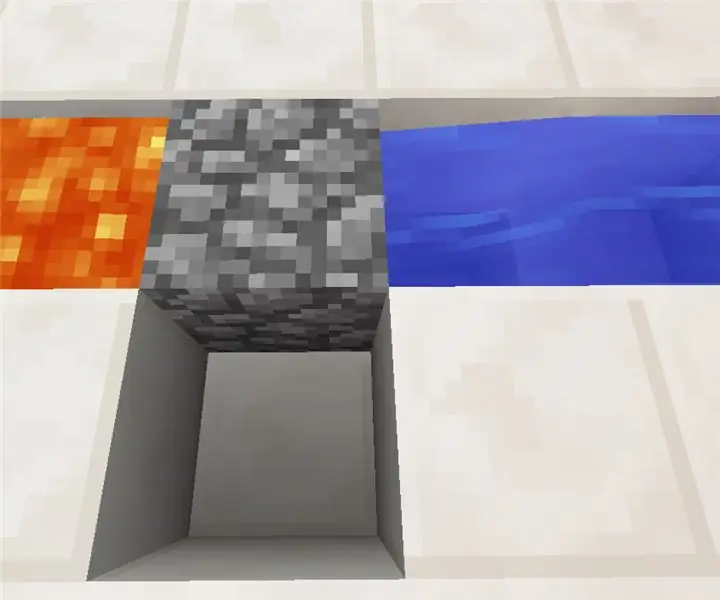
Flexlight: en loddefri møntcelle LED lommelygte: Mit mål for dette projekt var at skabe en simpel batteridrevet LED lommelygte med minimale dele og ingen lodning nødvendig. Du kan udskrive delene på et par timer og samle det på cirka 10 minutter, hvilket gør det godt for en (voksen under opsyn) agter
TV -fjernbetjening Bliver en RF -fjernbetjening -- NRF24L01+ Tutorial: 5 trin (med billeder)

TV -fjernbetjening Bliver en RF -fjernbetjening || NRF24L01+ Tutorial: I dette projekt vil jeg vise dig, hvordan jeg brugte den populære nRF24L01+ RF IC til at justere lysstyrken på en LED -strimmel trådløst gennem tre ubrugelige knapper på en fjernsyns fjernbetjening. Lad os komme igang
Konverter din IR -fjernbetjening til RF -fjernbetjening: 9 trin (med billeder)

Konverter din IR -fjernbetjening til RF -fjernbetjening: I dagens Instructable viser jeg dig, hvordan du kan bruge et generisk RF -modul uden en mikrokontroller, som i sidste ende vil føre os til at bygge et projekt, hvor du kan konvertere en IR -fjernbetjening af enhver enhed til en RF Fjern. Den største fordel ved at konvertere en
En møntcelle Uv/hvidt blitzlys på 30 minutter eller mindre !: 4 trin

A Coin Cell Uv/white Flash Light in 30 Minutes or Less !: Hej alle sammen! Jeg modtog nogle UV 5 mm lysdioder i går. Jeg har længe ledt efter at lave noget med disse. Mit første samspil med dem var et par år tilbage under et besøg i Kina. Jeg købte en nøglelampe med disse, og den er ganske
Styr dine elektriske apparater med din tv -fjernbetjening (ir -fjernbetjening) med temperatur- og luftfugtighedsvisning: 9 trin

Styr dig elektriske apparater med din tv -fjernbetjening (ir -fjernbetjening) med temperatur- og luftfugtighedsdisplay: hej, jeg er Abhay, og det er min første blog om Instructables, og i dag vil jeg vise dig, hvordan du styrer dine elektriske apparater med din fjernsyns fjernbetjening ved at bygge denne simpelt projekt. tak til atl lab for støtte og levering af materialet
